В статье "Выбираем доменное имя блога" уже упоминалось о том, что пользователи Blogger’а имеют возможность разместить блог не только в cлужбе Blogspot, но и в персональном домене.
Когда выбранное вами доменное имя окажется свободным, появится надпись "ваше имя" is available". Вам предложат продолжить регистрацию, купив через Blogger домен за 10 $ в год. Если вы выбрали доменное имя в зоне, предлагаемой Google, то, наверное, имеет смысл сразу же здесь и купить домен. Жмите на кнопку "Continue to registration".
В этой статье рассмотрим:
С панели инструментов откроем вкладку «Публикация». Окажемся на странице «Вы публикуетесь на веб-сайте blogspot.com». Теперь пройдем по ссылке «Персональный домен».
- каким образом купить персональный домен через Blogger;
- как прикрепить персональный домен (купленный у любого регистратора) к Blogger’у.
Покупка персонального домена на Blogger’е
Откроется страница, содержащая функцию выбора доменного имени. В предыдущей статье мы подробно рассмотрели правила выбора доменных имен. Теперь в специальное поле введем придуманное имя, предварительно выбрав одну из предлагаемых в выпадающем меню доменную зону. Жмем на клавишу "Проверить доступность".
На своем тестовом блоге я ввела заведомо занятое имя test.com. После нажатия клавиши "Проверить доступность" открылась страница с надписью "test.com is already registered", т.е. вышеуказанный домен уже зарегистрирован. Ниже приводится список свободных доменных имен, содержащих слово test. Google предлагает только англоязычные варианты доменных имен и только в доменных зонах com, net, org, info, biz. Вы можете выбрать одно из предложенных имен или продолжить поиск, введя свой очередной вариант в поле "Find another domain name" и кликнув затем на клавишу "Continue".
Не исключено, что вам удастся найти домен на 2-3 $ дешевле у сторонних регистраторов. Выбор за вами.
Если вы остановили свой выбор на покупке домена через Blogger, после нажатия кнопки "Continue to registration" откроется окно "Sign up" (шаг 2-ой из 3-х). Здесь в специальные ячейки необходимо внести личные данные: имя, фамилию, email, тип покупаемого домена (оставьте personal), должность и название организации (эти ячейки можно оставить пустыми), страну, улицу и дом, город, штат/провинцию, почтовый индекс, телефон (обязательно в указанном формате!), факс (по желанию).
Далее, поставив 3 галочки в специальных квадратиках, жмите на кнопку "I accept. Proceed to Google Checkout"(кнопка внизу страницы, она не вошла в скриншот).
Переходим к завершающей стадии покупки домена с помощью Blogger'a. На следующей странице необходимо внести свои данные: имя и фамилию (как они записаны на платежной карте), данные карты, адрес, телефон. Окончание процесса покупки не должно вызвать никаких затруднений, тем более, что эти страницы поддерживают русский язык.
Размещение блога (на Blogger'е) в персональном домене
Независимо от того, где вы купили домен - через Blogger или у стронних регистраторов, необходимо разместить свой блог в новом персональном домене. Для этого следует выполнить 2 процедуры:
- на веб-сайте вашего регистратора доменов настроить параметры системы доменных имен (DNS). Для блоггеровских сайтов эта операция предельно проста, она описана в статье "Покупка домена у стороннего регистратора".
- Обновить настройки Blogger'a.
Все! Регистрация домена завершена! Теперь посетители вашего сайта автоматически будут перенаправляться с адреса Blogspot на ваш персональный домен.
Апдейт март 2013 г.
Недавно попыталась вышеописанным способом привязать купленный на 2domains персональный домен к очередному блоггеровскому сайту - возникли проблемы. Оказывается Blogger несколько усложнил этот процесс.
Теперь привязка персонального домена осуществляется следующим образом:
- пройти по ссылкам "Настройки" - "Основное" - "Публикация" - "Добавить персональный домен" - "Перейти к расширенным настройкам";
- в пустое окно внести новый домен (на скриншоте внизу внесен домен моего блога) и нажать на кнопку "Сохранить";

- появится надпись: "Невозможно проверить ваши права на домен. Ошибка 12. На сайте регистратора доменов найдите настройки DNS и введите две следующие записи CNAME...". Теперь надо будет поочередно скопировать и внести на сайт регистратора эти 2 записи:
1). www - ghs.google.com
2). jqfr5az6awwo - gv-e3nlp2prgpkdip5kce5...

- переходим на сайт регистратора домена, в моем случае 2domains, и вносим в нужное поле запись CNAME, которую раньше прописывать не требовалось. В статье "Покупка домена у стороннего регистратора.(8)" описан процесс привязки домена к Blogger'у. Проделав необходимые действия, пройдите по ссылке "Управление зоной DNS" и внесите дополнительную запись CNAME, как показано на скриншоте внизу. Первую запись (www - ghs.google.com) вписывать не понадобится, на сервисе 2domains она появится автоматически.
Апдейт март 2014 г.
В этот раз привязать персональный домен к Блоггеру строго вышеописанным путем не получилось. Очередные изменения. Опытным путем удалось-таки найти способ.
Прежде всего, в разделе "Автоматическое добавление записей для популярных сервисов" надо очередной раз выбрать Blogger, как показано на скриншоте.
Затем, прежде, чем скопировать с Блоггера две записи CNAME,
Имя (Name/Label/Host) Адрес (Destination/Target/Points To)
www ghs.google.com
jqfr5az6awwo gv-e3nlp2prgpkdip5k.....keuqzmcui2quf7a.dv.googlehosted.com
которые необходимо указать на сайте регистратора, надо удалить с сайта регистратора одну из старых записей "www CNAME ......", и только после этого вставить новые.
На этом пока все.
На этом пока все.
Related Posts : Как создать блог


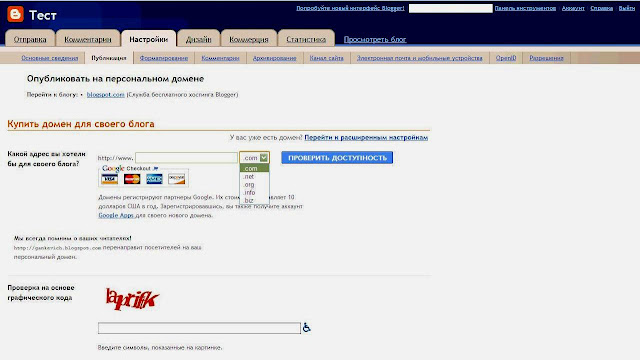
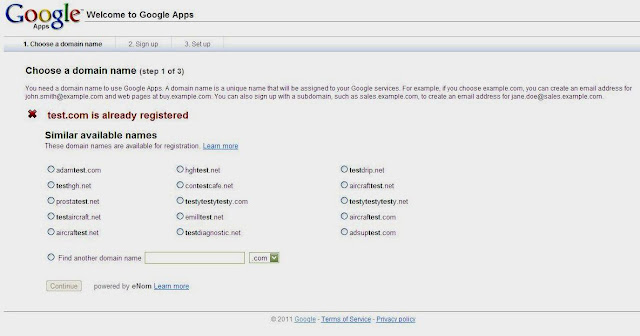






Взаимно
Здравствуйте! Сделал доменное имя от гугл регистратор Encom, каждый месяц снимают теперь по 12 долларов. Помогите разобраться, хочу отказаться от этой услуги.
Здравствуйте! Мало информации,чтобы разобраться. Вы,видимо,купили домен на eNom.com. Насколько я поняла, они работают с реселлерами доменов. Реселлерам предлагается на выбор 4 бизнес-плана. Вы,скорее всего, купили Alternative Plan с возможностью перепродавать домены по цене 12,5$ в год. Вы не домен купили получается, а возможность делать бизнес с доменами.
Пишите в службу поддержки.
Текущий способ оплаты способ оплаты является недопустимым
Для завершения покупки введите новый способ оплаты.
Вот что мне написало. Вводил данные своей зарплатной картой. Украина. Райфайзен банк аваль. VISA. Что мне делать, подскажите пожалуйста.
Денис, зарплатная карта в данном случае не годится. Необходима Visa Classic. Чтобы не открывать вторую карту, обратитесь к http://www.2domains.ru/
У них больше вариантов для оплаты.
Добрый день. Я привязал доменное имя к своему блогу в блогспог воспользовавшись услугой самого блога. Все работает хорошо. У меня вопрос в другом, как мне управлять этим доменным именем.
Что Вы имеете ввиду под "управлять"? Если Вы прикрепили персональный домен, то на сайте компании, у которой купили домен, у вас есть свой кабинет. Войдя в него, можно найти всю информацию о домене, там же и продлевать будете.
Hi Marina,
I,m as you know newbee, what do I lose if i continue blogging without buying at this stage a domain, not that it is expensive, but i need time to get used to blogging first
Hi Doychin! Don't lose your time buying a domain. You can do it later if you want. It make sense for increasing the visibility of a website in a search engines (Google etc.) search results. We can return to this question when you publish 10-20 posts and you will know keywords.
Thank you Marina, i,ll follow your leads
Отправить комментарий